Hướng dẫn cài đặt JDK 21 (64-bit) trên Windows
1. Tải xuống JDK 21
Truy cập đường dẫn chính thức từ Oracle để tải bộ cài đặt: 👉 Tải JDK 21 cho Windows (64-bit)
2. Cài đặt JDK
-
Chạy file
jdk-21_windows-x64_bin.exevừa tải về. -
Thực hiện theo các bước hướng dẫn trên màn hình, chọn Next cho đến khi quá trình cài đặt hoàn tất.
-
Sau khi cài đặt, kiểm tra thư mục:
C:\Program Files\Java\Nếu thấy xuất hiện thư mục
jdk-21, nghĩa là JDK đã được cài thành công.
3. Thiết lập biến môi trường
-
Sao chép đường dẫn sau:
C:\Program Files\Java\jdk-21\bin -
Mở cửa sổ Environment Variables:
- Nhấn Start, gõ từ khóa
environment variablesvà chọn Edit the system environment variables. - Trong cửa sổ System Properties, chọn Environment Variables....
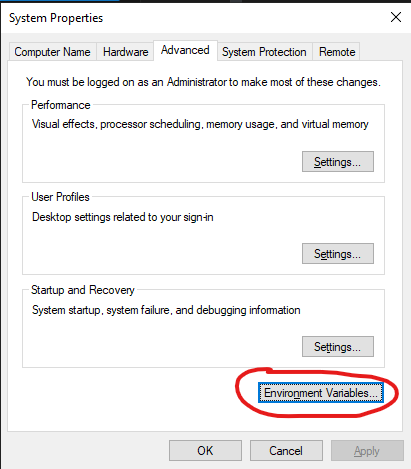
- Nhấn Start, gõ từ khóa
-
Tại mục User variables For ..., tìm và chọn biến Path, sau đó nhấn Edit.
-
Thêm đường dẫn vừa sao chép (
C:\Program Files\Java\jdk-21\bin) vào danh sách và nhấn OK để lưu.
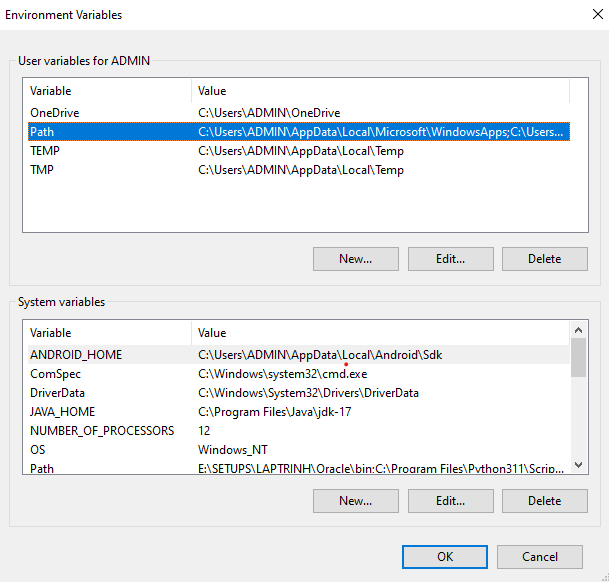
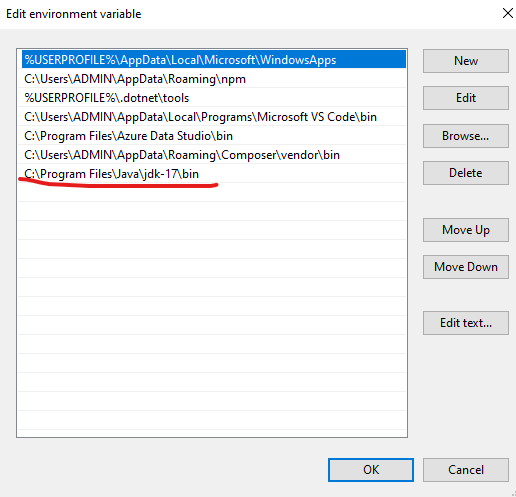
4. Kiểm tra cài đặt
-
Mở Command Prompt (CMD).
-
Gõ lệnh:
java --version -
Nếu hiển thị thông tin tương tự dưới đây, việc cài đặt đã thành công:
java 21.0.7 2023-04-18 LTS Java(TM) SE Runtime Environment (build 21.0.7+8-LTS-224) Java HotSpot(TM) 64-Bit Server VM (build 21.0.7+8-LTS-224, mixed mode, sharing)
👉 Sau khi hoàn tất, bạn đã có thể bắt đầu phát triển ứng dụng Java trên máy tính Windows với JDK 21.